最近不少用户在安装win10系统的时候都选择了2004版,但是装好之后发现无法连接到网络,那么这个问题该怎么解决呢?下面就给大家带来了解决方法,一起看看吧
不少用户在安装win10系统的时候都选择了2004版,但是装好之后发现无法连接到网络,那么这个问题该怎么解决呢?下面就给大家带来了解决方法,一起看看吧。
win102004无法连接网络:
方法一:
1、按下“win+i”打开设置点击“网络和Internet”。

2、在相关设置中点击“更改适配器选项”。
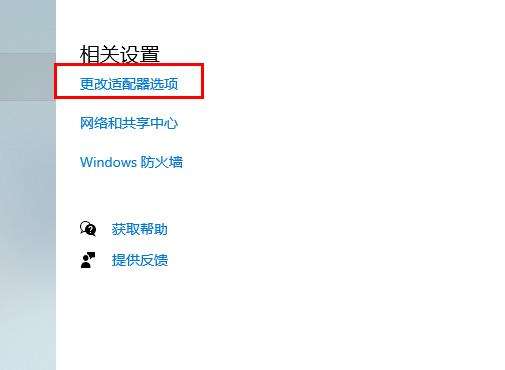
3、右击以太网,选择“属性”。

4、在网络下选择“配置”。

5、在上方任务栏选择“高级”,在属性中点击“网络地址”,将后面的值改为“8cf228a5c1c1”点击“确定”。

方法二:
1、点击左下角开始选择“设置”。
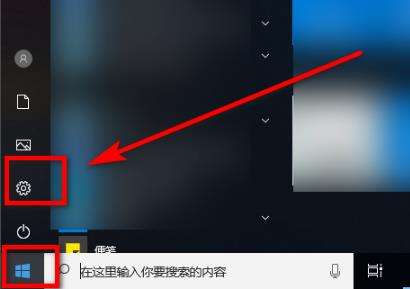
2、在设置中点击“网络和Internet”。

3、点击左侧的“以太网”,点击“网络和共享中心”。

4、点击“更改适配器设置”。

5、右击以太网选择“禁用”。

6、再次右击选择“启用”即可。

到此这篇关于win10 2004版本无法连接网络的解决方法的文章就介绍到这了,更多相关win10无法连接网络内容请搜索html中文网以前的文章或继续浏览下面的相关文章,希望大家以后多多支持html中文网!
以上就是win10 2004版本无法连接网络的解决方法的详细内容,更多请关注0133技术站其它相关文章!








